Pošta, ktorá sa javí ako potenciálne nevyžiadaná, sa môže automaticky premiestňovať do priečinka Nevyžiadaná pošta. Všetok malvér, t.j. potenciálne škodlivý softvér alebo kód, bude zakázaný.
Poznámka: Mnohé funkcie v novom Outlooku pre Windows fungujú rovnako alebo podobne ako Outlook na webe. Ak máte záujem vyskúšať si nové prostredie, pozrite si obrázok Začíname s novým Outlookom pre Windows.
Poznámka: Ak sa pokyny nezhodujú s tým, čo sa vám zobrazuje, pravdepodobne používate staršiu verziu programu Outlook na webe. Vyskúšajte pokyny pre klasickú službu Outlook na webe.
V prípade, že dostávate nevyžiadané e-maily, môžete zablokovať e-mailové adresy a domény, z ktorých nechcete prijímať e-mailové správy. Do zoznamu blokovaných odosielateľov môžete pridať ľubovoľnú e-mailovú adresu alebo doménu a ich e-maily budú presunuté priamo do priečinka Nevyžiadaná pošta.
Poznámka: Nevyžiadaná pošta sa uchováva 30 dní pred automatickým odstránením a nedá sa obnoviť. Ďalšie informácie nájdete v téme Obnovenie odstránených e-mailových správ v Outlooku na webe.
-
V hornej časti stránky vyberte položku Nastavenia .
-
Vyberte položky Pošta > Nevyžiadaná pošta.
-
Ak chcete zablokovať e-mailovú adresu, zadajte e-mailovú adresu v časti Blokovaní odosielatelia a vyberte položku Pridať.
Ak chcete blokovať všetky e-maily z nejakej domény, zadajte názov domény v časti Blokované domény a vyberte položku Pridať.
-
Vyberte položku Uložiť.
Pre nový Outlook pre Windows:
-
V hornej časti stránky vyberte položku Nastavenia .
-
Vyberte položky Pošta > Nevyžiadaná pošta.
-
Ak chcete zablokovať e-mailovú adresu alebo všetky e-maily z domény, v časti Blokovaní odosielatelia a domény vyberte položku Pridať a zadajte e-mailovú adresu alebo doménu a stlačte kláves Enter.
-
Vyberte položku Uložiť.
Ak chcete odstrániť používateľa zo zoznamu blokovaných odosielateľov, postupujte podľa pokynov uvedených nižšie.
-
Vyberte položku Nastavenia .
-
Vyberte položky Pošta > Nevyžiadaná pošta.
-
Vyberte adresu alebo názov domény, ktorú chcete odblokovať, a vyberte položku

Sú chvíle, keď nechcete, aby správy od konkrétnej osoby alebo domény skončili v priečinku Nevyžiadaná pošta. Správy z adries alebo domén v zozname dôveryhodných odosielateľov sa nepremiestnia do priečinka Nevyžiadaná pošta.
-
V hornej časti stránky vyberte položku Nastavenia .
-
Vyberte položky Pošta > Nevyžiadaná pošta.
-
V časti Dôveryhodní odosielatelia zadajte e-mailovú adresu alebo doménu, ktorú chcete pridať, a kliknite na položku Pridať.
-
Vyberte položku Uložiť.
Pre nový Outlook pre Windows:
-
V hornej časti stránky vyberte položku Nastavenia .
-
Vyberte položky Pošta > Nevyžiadaná pošta.
-
V časti Dôveryhodní odosielatelia a domény vyberte položku Pridať, zadajte e-mailovú adresu alebo doménu, ktorú chcete pridať, a stlačte kláves Enter.
-
Vyberte položku Uložiť.
Tipy:
-
Ak chcete e-mailové adresy alebo názvy domén v zoznamoch blokovaných alebo dôveryhodných odosielateľov upraviť alebo odstrániť, vyberte položku v zozname a potom vyberte položku


-
Na vyprázdnenie priečinka Nevyžiadaná pošta vyberte v zozname priečinkov položku Nevyžiadaná pošta a potom v hornej časti obrazovky vyberte položku Odstrániť všetky.
Pokyny pre klasickú službu Outlook na webe
V prípade, že dostávate nevyžiadané e-maily, môžete zablokovať e-mailové adresy a domény, z ktorých nechcete prijímať e-mailové správy. Do zoznamu blokovaných odosielateľov môžete pridať ľubovoľnú e-mailovú adresu alebo doménu a ich e-maily budú odosielané priamo do priečinka Nevyžiadaná pošta.
-
V hornej časti stránky vyberte položky Nastavenia

-
V časti Blokovať alebo povoliť vyberte možnosť Automaticky filtrovať nevyžiadanú poštu.
-
V časti Blokovaní odosielatelia zadajte e-mailovú adresu alebo doménu, ktorú chcete zablokovať, a vyberte možnosť Pridať

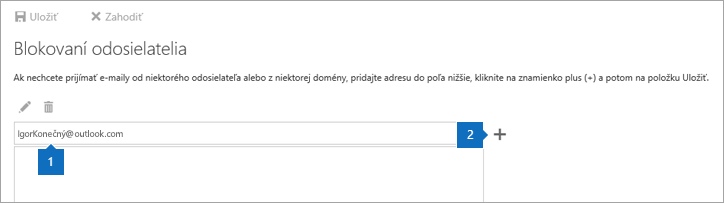
-
Vyberte položku Uložiť

Tip: Ak chcete upraviť alebo odstrániť e-maily alebo domény v zozname Blokovaní odosielatelia, vyberte položku v zozname a potom vyberte položku Upraviť


Ak chcete, aby e-maily od odosielateľov, ktorých zoznam Dôveryhodní odosielatelia neuvádza, išli priamo do priečinka Nevyžiadaná pošta, začiarknite políčko Nedôverovať e-mailu....

Ak chcete odstrániť používateľa zo zoznamu blokovaných odosielateľov, postupujte podľa pokynov uvedených nižšie.
-
Prejdite na položky Nastavenia

-
V ponuke Možnosti vyberte položku Nevyžiadaná pošta > Blokovaní odosielatelia.
-
Vyberte adresu alebo názov domény, ktorú chcete odblokovať, a potom vyberte položku

Niekedy nechcete, aby e-maily od určitej osoby alebo z určitej webovej lokality skončili v priečinku Nevyžiadaná pošta.
-
V hornej časti stránky vyberte položky Nastavenia

-
V časti Blokovať alebo povoliť vyberte možnosť Automaticky filtrovať nevyžiadanú poštu.
-
V časti Dôveryhodní odosielatelia a príjemcovia zadajte e-mailovú adresu alebo doménu, aby sa e-maily od tohto odosielateľa alebo z tejto domény nepremiestňovali do priečinka Nevyžiadaná pošta, a potom vyberte možnosť Pridať

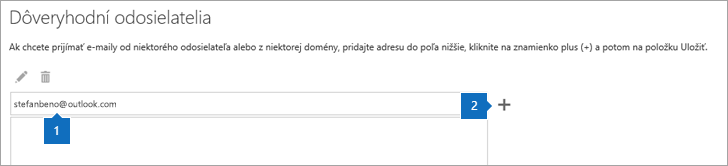
-
Vyberte položku Uložiť

Tip: Ak chcete upraviť alebo odstrániť e-maily alebo domény v zozname Dôveryhodní odosielatelia, vyberte položku v zozname a potom vyberte položku Upraviť


Keď označíte e-mail ako nevyžiadanú poštu, túto správu môžete nahlásiť spoločnosti Microsoft, aby sa zvýšila presnosť filtra nevyžiadanej pošty. Ak chcete nastaviť možnosti pre nahlasovanie nevyžiadanej pošty, vyberte položky Nastavenia 
Určite, kedy sa má nahlásená nevyžiadaná pošta odoslať
Outlook na webe ponúka tri rôzne možnosti nahlasovania e-mailu označeného ako nevyžiadaný:
-
Možnosť Spýtať sa ma pred odoslaním hlásenia vás vyzve na potvrdenie, že chcete odoslať kópiu e-mailu spoločnosti Microsoft na preskúmanie a zlepšenie technológií na ochranu e-mailov. E-mail sa doručí pomocou automatického procesu, ktorý odstráni všetky osobné údaje.
-
Možnosť Automaticky odosielať hlásenia odosiela spoločnosti Microsoft kópiu každého e-mailu, ktorú označíte ako nevyžiadaný.
-
Možnosť Nikdy neodosielať hlásenia neodošle hlásenie spoločnosti Microsoft, keď označíte e-mail ako nevyžiadaný.
Stále potrebujete pomoc?
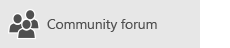
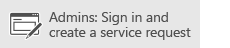
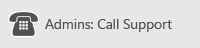
Ak používate Microsoft 365 prevádzkovaný spoločnosťou 21Vianet v Číne, pozrite si tému Kontaktovanie oddelenia podpory pre Microsoft 365 for business – Pomocník pre správcov.
Súvisiace témy
Použitie funkcie Nepotrebné položky v Outlooku na webe na triedenie správ s nízkou prioritou










